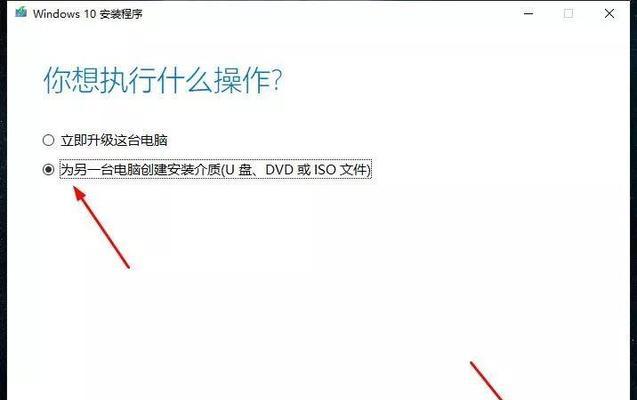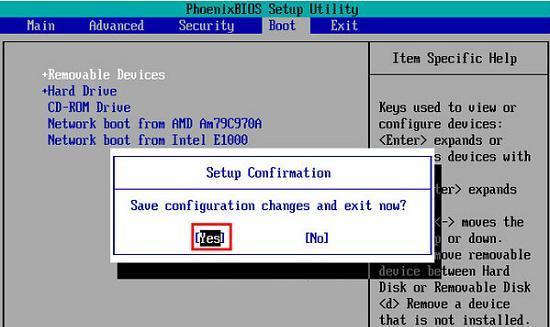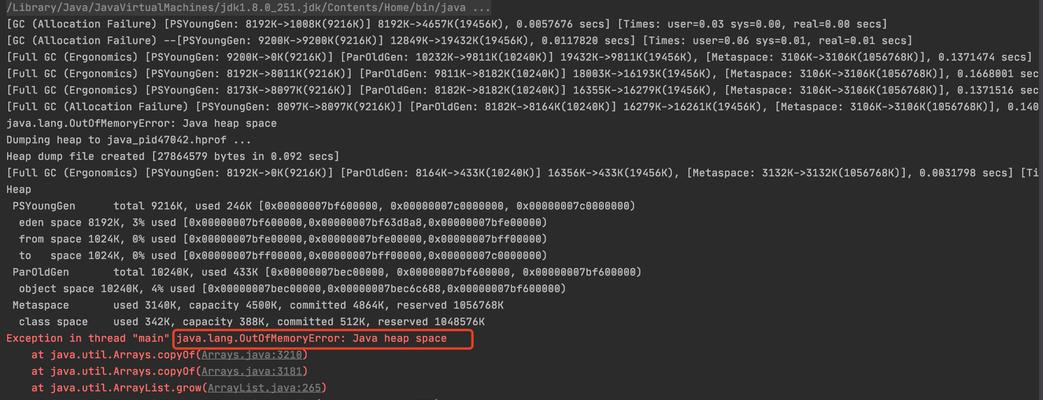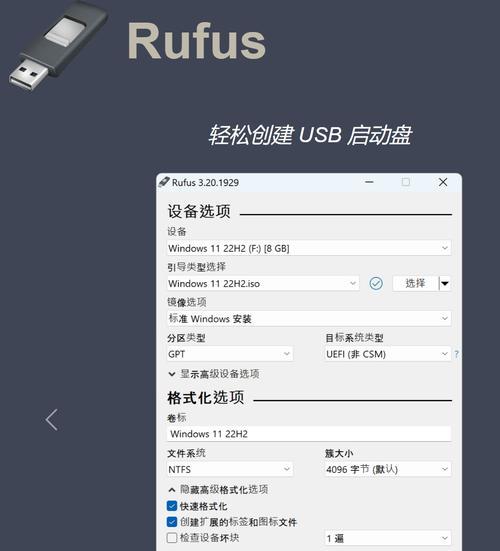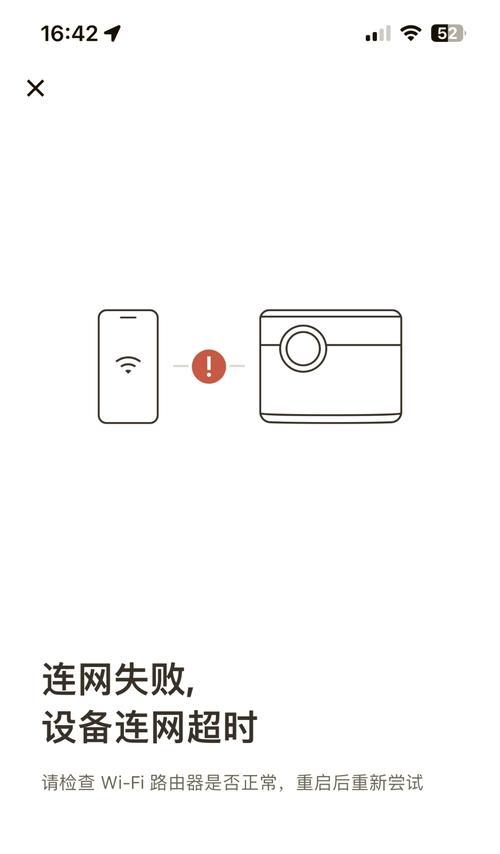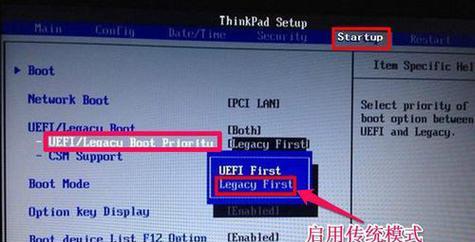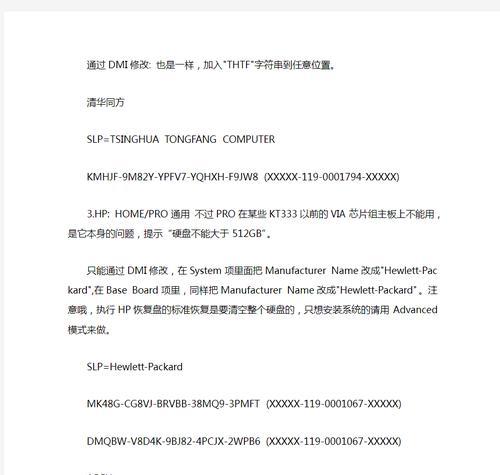随着时间的推移,操作系统不断更新,对于华硕电脑用户而言,及时升级系统是保持电脑性能和安全的重要步骤。本文将为大家详细介绍以华硕Win10U盘升级教程,并提供注意事项,让你的电脑焕然一新。
准备工作:获取一个可用的U盘
在进行系统升级前,首先需要准备一个可用的U盘,确保其存储容量足够,并备份好重要数据。
下载最新的Windows10操作系统镜像文件
通过微软官方网站或其他可靠渠道下载最新的Windows10操作系统镜像文件,确保文件完整并没有被篡改。
制作Windows10启动U盘
将准备好的U盘插入电脑,并使用专业的制作工具,如Rufus等软件,将下载好的Windows10镜像文件写入U盘中,制作成启动U盘。
备份重要数据
由于系统升级过程中可能会丢失一些数据,为了避免不必要的损失,务必备份好重要的文件和数据。
进入BIOS设置
重新启动电脑,并在开机过程中按下相应键进入BIOS设置界面,一般来说是按下Del或F2键。
选择U盘作为启动设备
在BIOS设置界面中,选择“Boot”选项,并将U盘设置为首选启动设备。
保存设置并重启电脑
在BIOS设置界面中保存更改,并重启电脑。
开始安装Windows10系统
电脑重启后,系统会自动从U盘启动,进入Windows10系统安装界面。按照提示进行安装,选择合适的语言、时区和键盘布局等选项。
选择系统升级
在安装界面中,选择“升级”选项,让Windows10系统保留现有的文件和应用程序。
等待安装完成
根据电脑配置和U盘速度的不同,安装过程可能需要一段时间,请耐心等待系统安装完成。
配置新系统
安装完成后,根据个人偏好进行新系统的配置,如登录账户、隐私设置和网络连接等。
更新驱动程序和软件
为了保证新系统的正常运行,及时更新驱动程序和软件至最新版本,可通过官方网站或驱动管理软件进行更新。
恢复备份数据
在完成系统升级后,将之前备份的重要文件和数据恢复到新系统中。
优化系统性能
根据个人需求,可进行一些系统优化操作,如清理垃圾文件、关闭不必要的启动项等,以提升系统性能。
定期更新系统
为了保持电脑性能和安全,定期检查并更新系统补丁,确保享受到最新的功能和修复。
通过本文详细的华硕Win10U盘升级教程,相信大家可以轻松地完成系统升级,并获得焕然一新的电脑使用体验。不仅能够提升系统性能,还能享受到最新的功能和修复,同时通过备份重要数据和恢复操作,避免了数据丢失的风险。记得定期更新系统,保持电脑的稳定和安全。